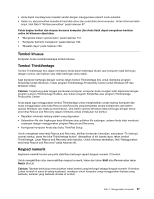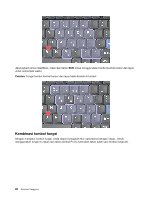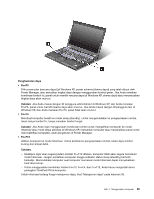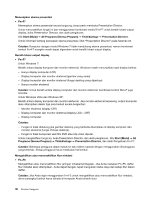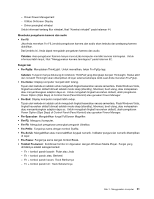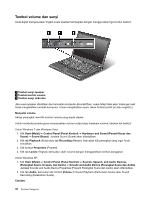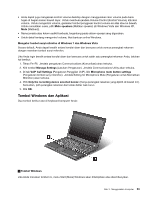Lenovo ThinkPad T420s (Indonesian) User Guide - Page 50
Tombol volume dan sunyi
 |
View all Lenovo ThinkPad T420s manuals
Add to My Manuals
Save this manual to your list of manuals |
Page 50 highlights
Tombol volume dan sunyi Anda dapat menyesuaikan tingkat suara speaker terintegrasi dengan menggunakan tiga tombol berikut: 1 Tombol sunyi speaker 2 Tombol kontrol volume 3 Tombol sunyi mikrofon Jika suara speaker dimatikan dan kemudian komputer dinonaktifkan, suara tetap tidak akan terdengar saat Anda mengaktifkan kembali komputer. Untuk mengaktifkan suara, tekan tombol positif (+) atau negatif (-). Menyetel volume Setiap perangkat memiliki kontrol volume yang dapat disetel. Untuk membuka jendela guna menyesuaikan volume output atau merekam volume, lakukan hal berikut: Untuk Windows 7 dan Windows Vista: 1. Klik Start (Mulai) ➙ Control Panel (Panel Kontrol) ➙ Hardware and Sound (Peranti Keras dan Suara) ➙ Sound (Suara). Jendela Sound (Suara) akan ditampilkan. 2. Klik tab Playback (Putar) atau tab Recording (Rekam), kemudian klik perangkat yang ingin Anda sesuaikan. 3. Klik tombol Properties (Properti). 4. Klik tab Levels (Tingkat), kemudian ubah volume dengan menggerakkan tombol penggeser. Untuk Windows XP: 1. Klik Start (Mulai) ➙ Control Panel (Panel Kontrol) ➙ Sounds, Speech, and Audio Devices (Perangkat Suara, Ucapan, dan Audio) ➙ Sounds and Audio Device (Perangkat Suara dan Audio). Jendela Sounds and Audio Device Properties (Properti Perangkat Suara dan Audio) akan ditampilkan. 2. Klik tab Audio, kemudian klik tombol Volume di Sound Playback (Pemutaran Suara) atau Sound Recording (Perekaman Suara). Catatan: 32 Panduan Pengguna